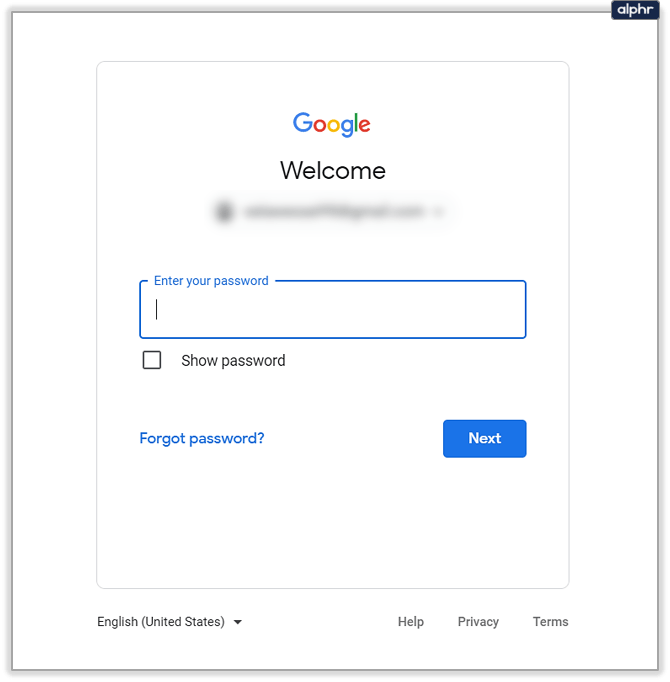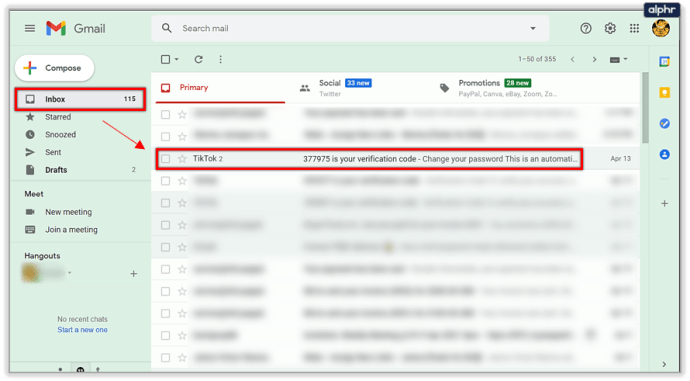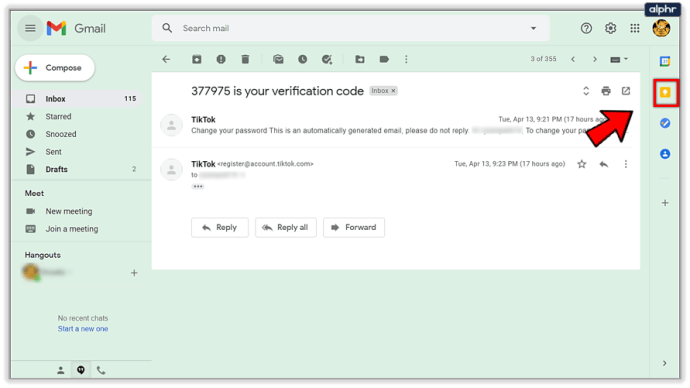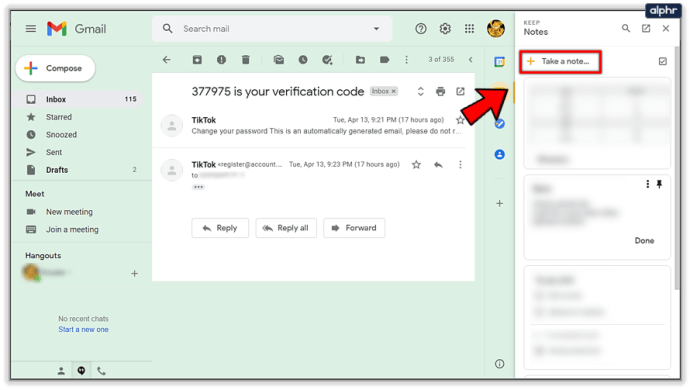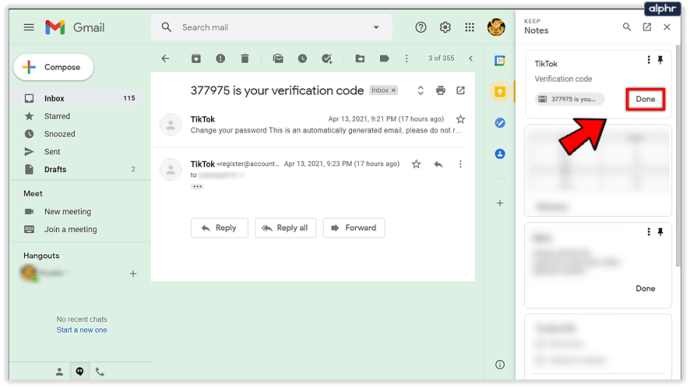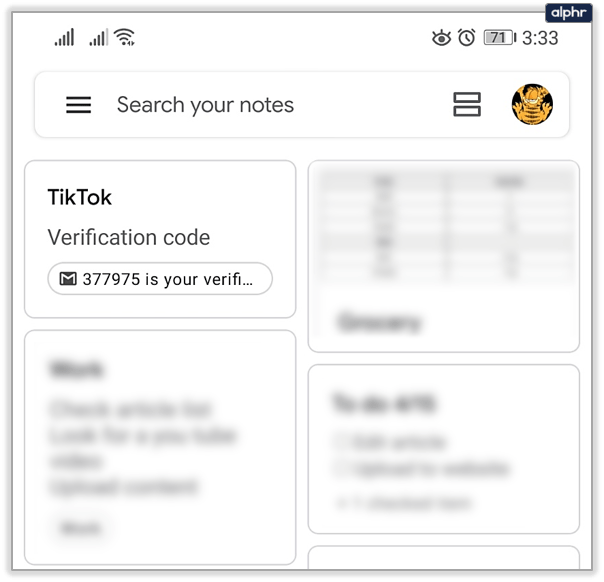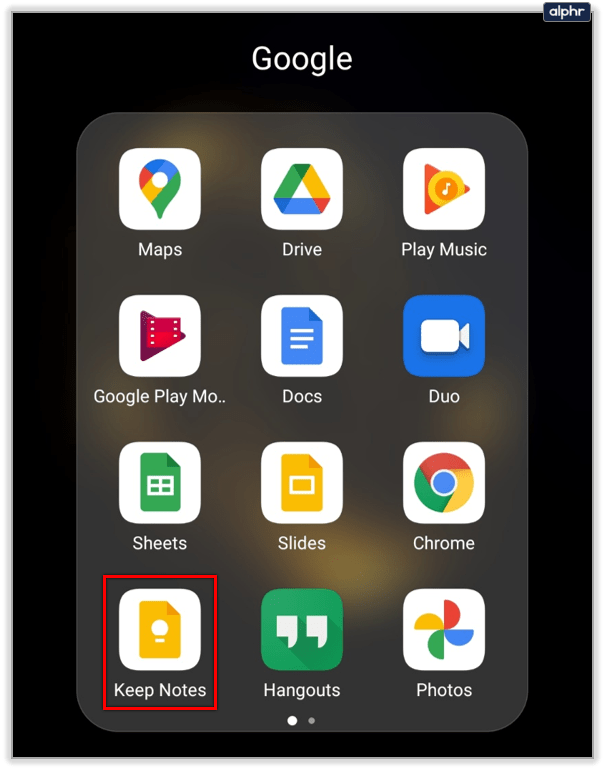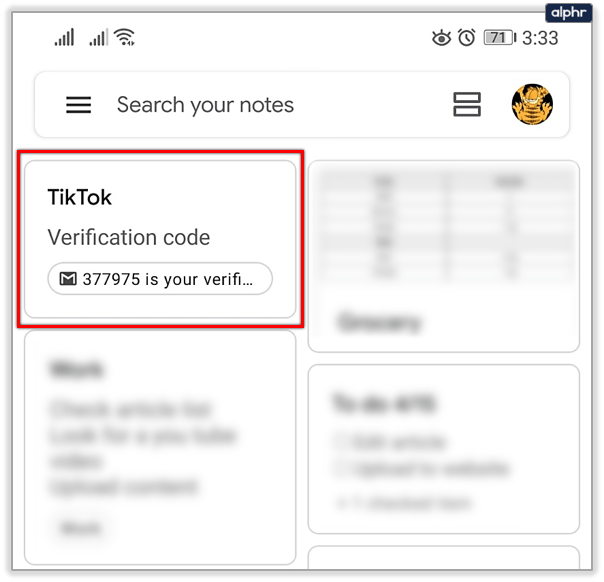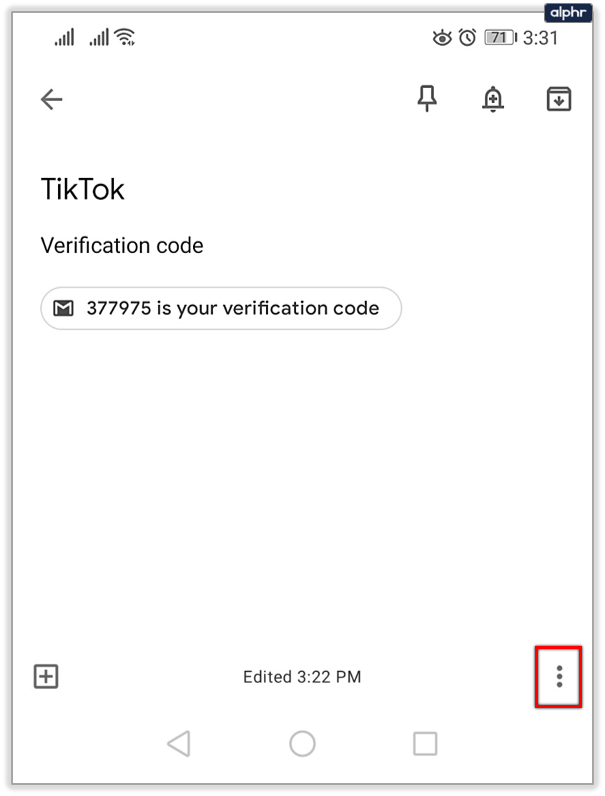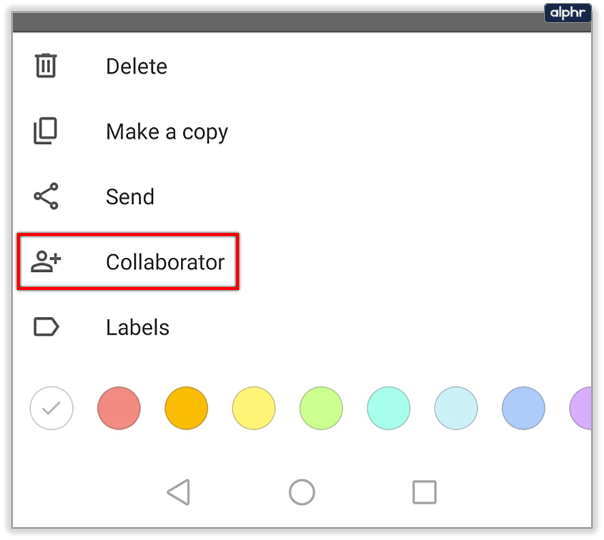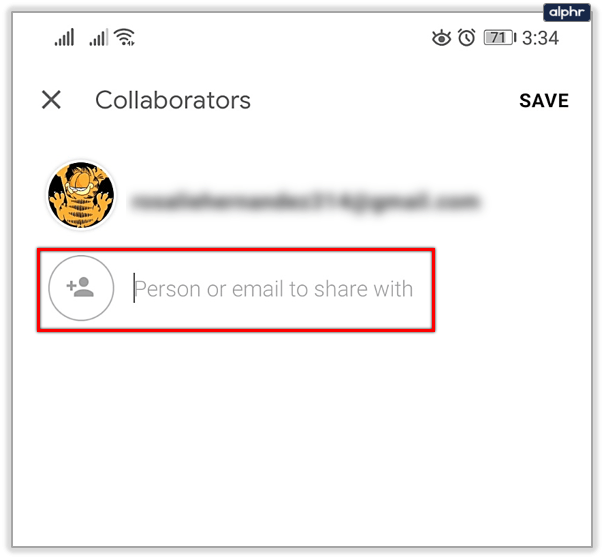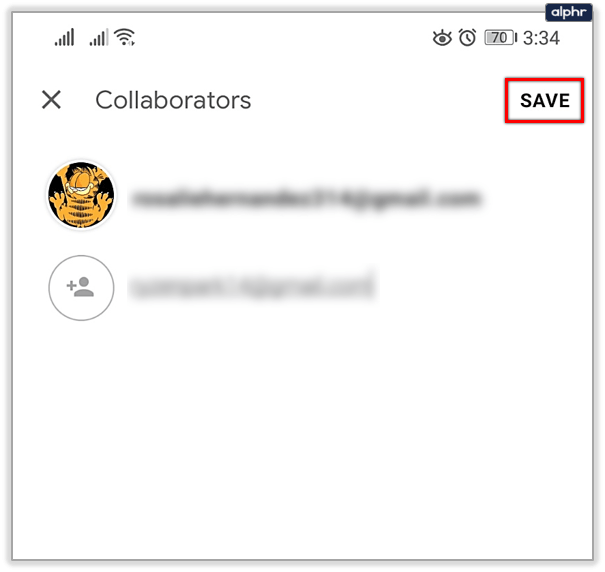Как да изпращате имейл до Google Keep
Изпращането на имейли до Google Keep е наистина лесно. Това невероятно приложение за бележки е перфектно интегрирано в по -голямата част от екосистемата на Google. Работи чудесно с Google Документи и Google Диск, както и с Gmail. Ако искате да изпращате имейли до приложението си Google Keep, използвайте най -добре Gmail.

Всичко, от което се нуждаете, е приложението Google Keep, което е предварително инсталирано на повечето съвременни смартфони, и профил в Google, т.е. акаунт в Gmail. Сам по себе си Gmail е един от най -добрите имейл клиенти, но в съчетание с други приложения на Google, той няма равен. Прочетете и разберете как да запазите имейлите си като бележки в Google Keep.
Изисквания
Изискванията за тази задача са доста прости и ясни. Логично е, че трябва да сте свързани с интернет чрез Wi-Fi или Ethernet кабелна връзка. След това трябва да имате Google Keep, което е безплатно приложение, предварително инсталирано на повечето телефони с Android.

Трябва да използвате най -новата версия на Google Keep, така че не се колебайте да използвате тази официална връзка, за да изтеглите приложението на Android, iOS, разширението за Chrome или дори версията на браузъра. Просто кликнете върху Опитайте Google Keep на главната уеб страница.
Последното нещо, от което се нуждаете, е акаунт в Google. Препоръчително е да създадете такъв, преди да инсталирате Keep. Тези две ще бъдат интегрирани заедно на вашето устройство. Следвайте връзката, за да създадете акаунт в Google, ако още нямате такъв. Това ще бъде и вашият акаунт в Gmail и можете да изпращате имейли директно от него в Google Keep.
Следвайте инструкциите на екрана и влезте в профила си в Gmail. Когато приключите, можете да продължите да изпращате имейли до Google Keep.
Как да изпращате имейли до Google Keep
Към момента (януари 2020 г.) единственият начин за изпращане на имейли до Google Keep е чрез клиента на Gmail. Процесът всъщност е смешно лесен, когато го разберете. Следвайте тези инструкции:
- Влезте в профила си в Gmail.
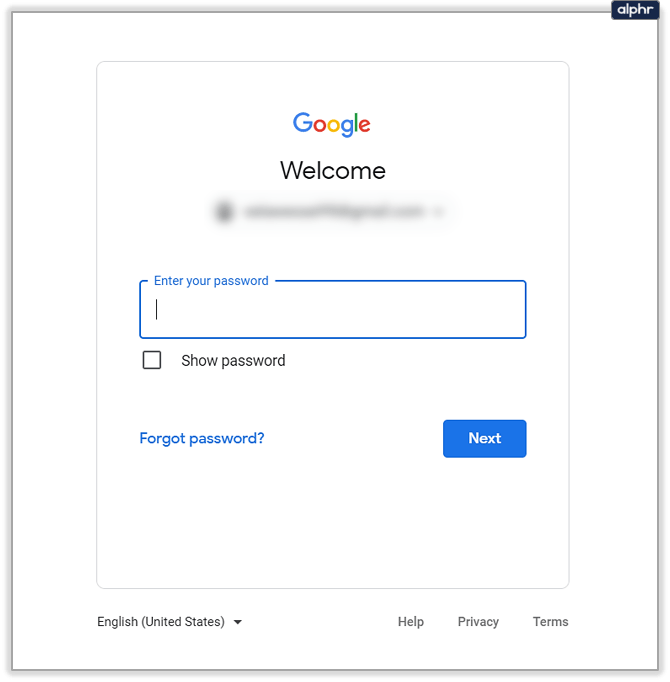
- Щракнете върху вашите Входящи, Изпратени, Чернови съобщения или друга категория. Въведете всеки имейл, който искате да изпратите в Google Keep.
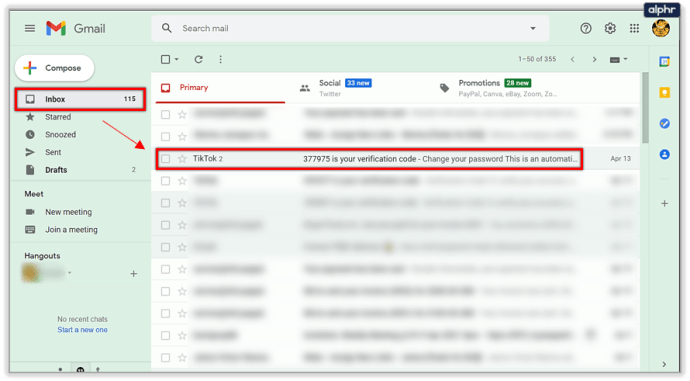
- Кликнете върху иконата Keep в най -дясната част на екрана с имейли. Това е бяла крушка с жълт фон.
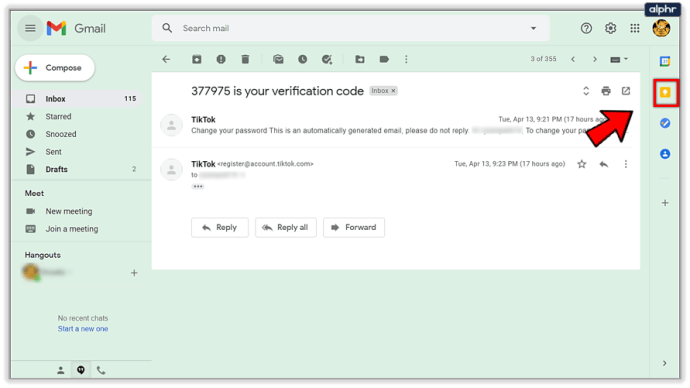
- Кликнете върху Вземете бележка. Добавете заглавието и незадължителния текст към бележката. Бележката автоматично ще съдържа връзката към вашия имейл.
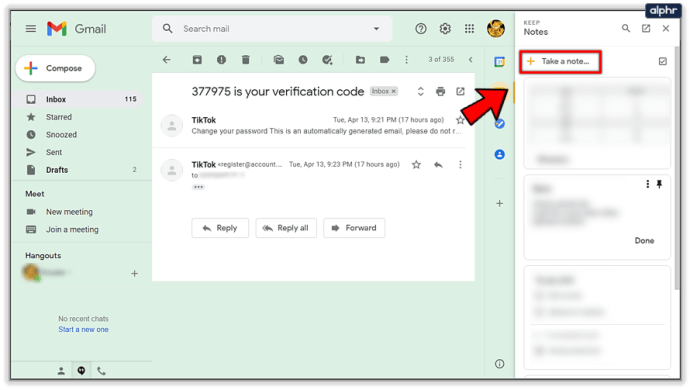
- Докоснете Готово, когато сте готови.
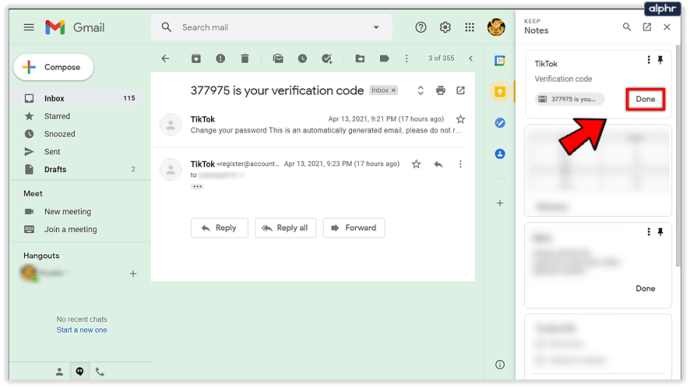
- Вашият имейл ще бъде изпратен до Google Keep. Веднага след като се свържете с интернет, имейлът ще се появи като нова бележка в Google Keep.
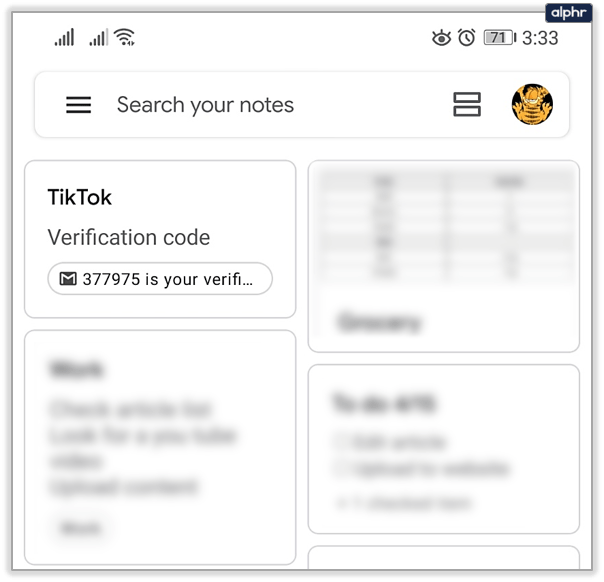
Какво можете да направите с имейли в Google Keep
Ако приемем, че всичко е минало добре, вашият имейл трябва да ви чака следващия път, когато стартирате Google Keep на устройството си (имайте предвид, че за зареждане на имейла е необходима интернет връзка). Трябва да е над вашите бележки. Докоснете го.
Ще видите заглавието на имейла си, описанието, което сте добавили, и връзката към вашия имейл. Този имейл ще се третира като всяка друга бележка в Google Keep. Докоснете трите точки (Още) в долната част на екрана, за да промените бележката по какъвто и да е начин.
Можете да добавите цвят към тази бележка, да я обозначите, да добавите колаборатор (ще говорим за това в следващия раздел), да я изпратите до Google Документи или други приложения, да направите копие от нея или да я изтриете изцяло.

Освен това можете да закачите бележката по имейл в горната част на Google Keep (третата икона в горния десен ъгъл на екрана). Можете да зададете напомняне за имейла (точно до иконата за закрепване) или да архивирате бележката (горе вдясно, най-отдалечена икона).

Задаването на напомняне за имейлите ви може да бъде много полезно. Можете да изберете датата и часа, когато искате да бъдете напомнени, а също така да накарате напомнянето да се повтаря ежедневно, седмично и т.н. Архивирането също е полезно, ако искате да запазите връзката към имейла в архива си в Google Keep.

Можете да получите достъп до Архива по всяко време, като докоснете менюто за хамбургер (три хоризонтални линии) в горния ляв ъгъл на Google Keep и го изберете от падащото меню.

Добавяне на сътрудник
В допълнение към изпращането на имейли до Google Keep, можете също да показвате бележките си на приятели или колеги. Това е много просто:
- Стартирайте Google Keep на устройството си, след като изпратите имейла си до него.
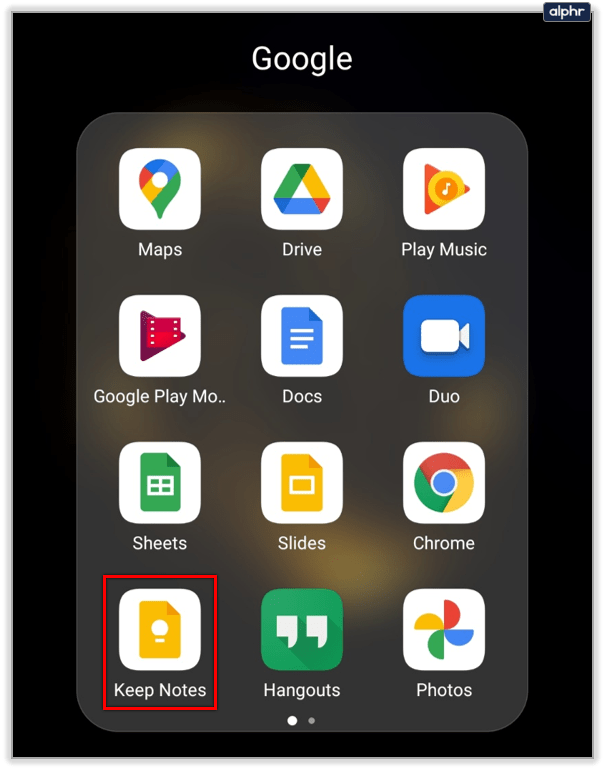
- Докоснете бележката по имейл.
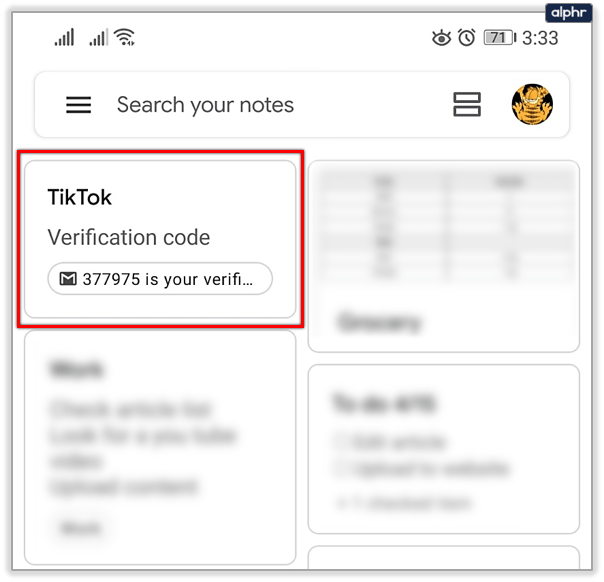
- Докоснете иконата Още в долния десен ъгъл.
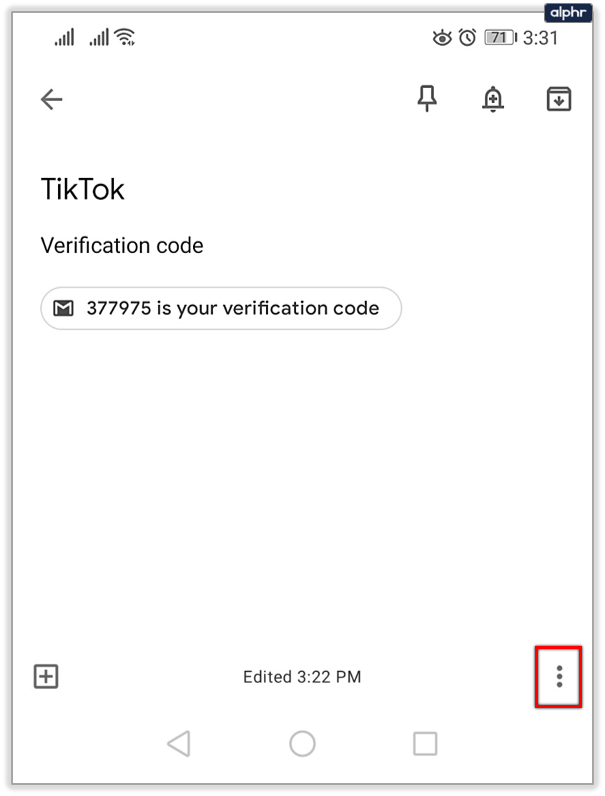
- Докоснете Collaborator.
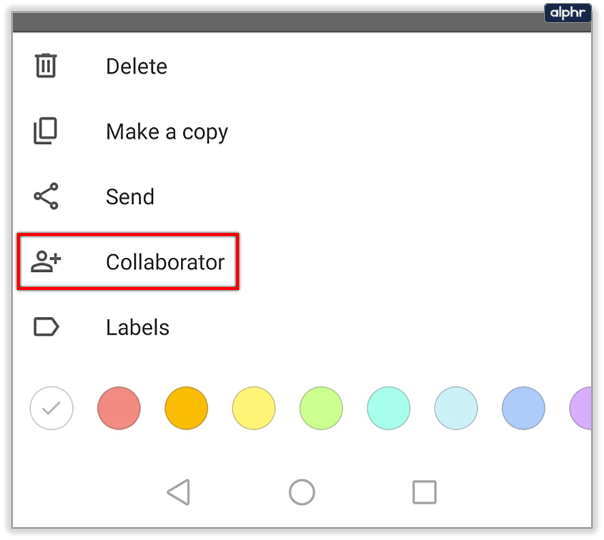
- Изберете един от вашите контакти или въведете ръчно имейл адрес на сътрудника. Можете да добавите няколко души едновременно.
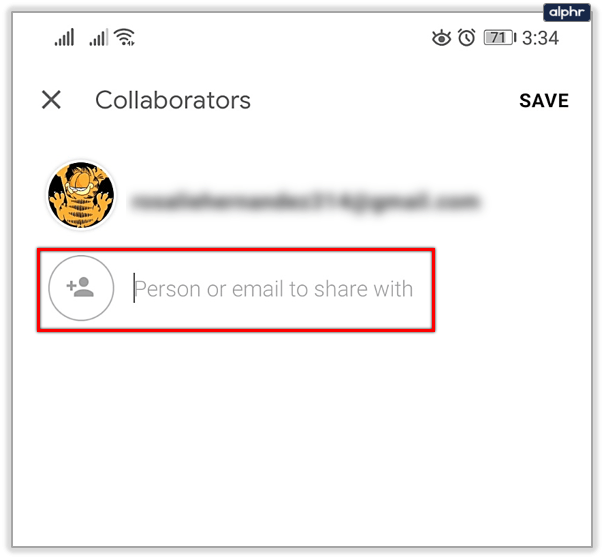
- Докоснете Запазване и това е всичко, всички сътрудници ще бъдат добавени.
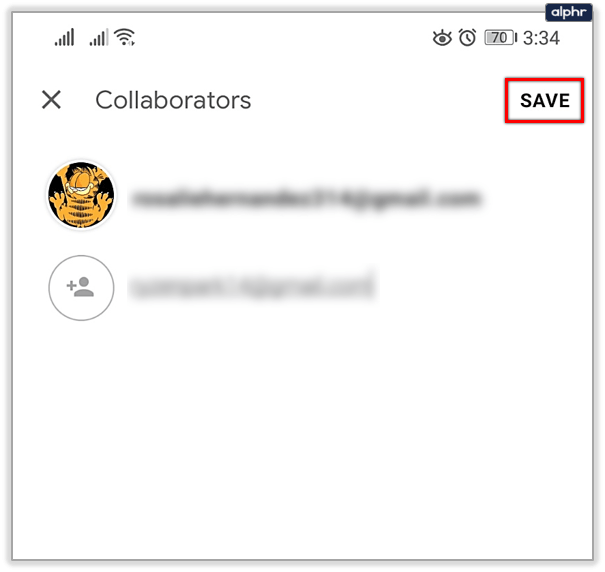
След това вашите сътрудници могат да преглеждат бележката и да я редактират, както желаят. Това е много полезно, когато искате да споделите вашите бележки с някого, защото той има достъп до него от почти всяко устройство. Ще можете да следите техните редакции на бележката и обратно.

Запазете имейлите си
Понякога съхраняването на имейли във вашия имейл клиент не е достатъчно. Ако искате да ги архивирате, да ги споделите с колеги или просто да си водите бележки за тях, това е най -добрият начин да го направите. Google Keep е неразделна част от екосистемата на Google и прави Gmail още по -добър.
Всички приложения на Google се допълват и работят в унисон. Ето защо те са толкова мощни. Успяхте ли да запазите имейлите си в Google Keep? Коя от тези функции ви е любима? Кажете ни в секцията за коментари по -долу.